Kako popraviti kameru Samsung Galaxy S22 Ultra koja se stalno ruši?
Miscelanea / / April 23, 2022
S22 Ultra je Samsungova puna značajka koja može ispuniti sve vaše želje. Ubrzo nakon lansiranja Samsung Galaxy S22 Ultra, korisnici prijavljuju razne probleme sa svojim uređajem na društvenim mrežama i u Samsung zajednici. Mnogi korisnici susreću se s problemom u kojem se njihova kamera Samsung Galaxy S22 Ultra stalno ruši, a to može biti zbog problema sa softverom ili hardverom. Evo vodiča za rješavanje problema s kamerom na različite načine.
Samsung Galaxy S22 Ultra je vrhunski model u ovom segmentu, a zbog brojnih značajki neke od njih ne rade kako treba. Samsungovi programeri već rade na popravku, koji bi uskoro mogao biti dostupan putem ažuriranja firmvera. No do tada možete primijeniti donje metode kako biste sami riješili problem promjenom nekih postavki na svom uređaju.

Sadržaj stranice
-
Kako popraviti kameru Samsung Galaxy S22 Ultra koja se stalno ruši?
- Metoda 1: Provjerite ažuriranje firmvera
- Metoda 2: Otvorite uređaj u sigurnom načinu rada
- Metoda 3: deinstalirajte aplikacije trećih strana
- Metoda 4: Izbrišite predmemoriju kamere za Samsung Galaxy S22 Ultra
- Metoda 5: Izvršite vraćanje na tvorničke postavke Galaxy S22 Ultra
- Metoda 6: Provjerite u Službi za korisnike
- Zaključak
Kako popraviti kameru Samsung Galaxy S22 Ultra koja se stalno ruši?
Prije nego što nastavite s dolje navedenim metodama, provjerite je li vaš S22 Ultra dovoljno napunjen da otvori kameru. Ako uređaj nije napunjen, kamera ne radi ispravno. Štoviše, neki uređaji se pregrijavaju zbog velike upotrebe igara i aplikacija. Pričekajte da se temperatura normalizira, a zatim provjerite je li kamera počela raditi ili ne.
Metoda 1: Provjerite ažuriranje firmvera
Primarni zadatak je provjeriti ažuriranje firmvera za Samsung Galaxy S22 Ultra.
- Idite na aplikaciju Postavke i dodirnite O uređaju.
- Sada na sljedećoj kartici odaberite Ažuriranje softvera kako biste provjerili je li neko ažuriranje dostupno ili ne.
- Zatim pričekajte dok ne pronađe ažuriranje. Ako je dostupno ažuriranje, dodirnite instaliraj ažuriranje i slijedite upute na zaslonu.

- Nakon toga, uređaj će se jednom ponovno pokrenuti, optimizirati sve aplikacije, a zatim provjeriti radi li kamera.
Metoda 2: Otvorite uređaj u sigurnom načinu rada
Sljedeća metoda je provjeriti postoji li problem s kamerom ili ne i provjeriti je li kamera u sigurnom načinu rada.
- Pritisnite tipku za smanjivanje glasnoće i tipku za napajanje zajedno nekoliko sekundi dok ne dobijete obavijest pomoću ikone za isključenje.
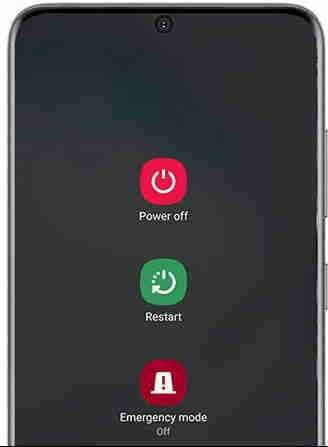
- Ponovno držite tipku za napajanje nakon što ste pritisnuli tipku za isključivanje dok uređaj ne bude u sigurnom načinu rada.
- Noe odabire Safe način rada, a uređaj će se ponovno pokrenuti u sigurnom načinu rada kako bi provjerio radi li kamera ili ne.
Metoda 3: deinstalirajte aplikacije trećih strana
Glavni razlog za problem s kamerom na većini uređaja je da mnoge aplikacije trećih strana koriste kameru. Kad god pokušate otvoriti kameru, ona prestaje raditi ili pokazuje da je već korištena u drugoj aplikaciji. Ako koristite neku drugu aplikaciju za kameru treće strane, preporučujemo da je jednom deinstalirate i provjerite radi li kamera normalno ili ne.
Metoda 4: Izbrišite predmemoriju kamere za Samsung Galaxy S22 Ultra
Kao i druge aplikacije na uređaju, kamera sprema predmemoriju radi poboljšanja brzine, a ponekad je predmemorija oštećena i stvara probleme tijekom pokretanja određenih aplikacija.
- Otvorite ladicu aplikacija, pritisnite i držite aplikaciju kamere i odaberite informacije o aplikaciji.
- Zatim idite na Pohranu i zatim dodirnite Očisti predmemoriju.
- Nakon toga odaberite brisanje podataka, a zatim dodirnite U redu za potvrdu.
Metoda 5: Izvršite vraćanje na tvorničke postavke Galaxy S22 Ultra
Posljednja metoda je vraćanje uređaja na tvorničke postavke kako bi se popravili sve greške, uključujući problem s kamerom. Ponekad se sistemske datoteke oštete zbog tehničkog kvara, a neke od aplikacija možda neće ispravno raditi kako bi riješile problem. Morate resetirati sve postavke uređaja, ali ne zaboravite ih vratiti jer će to ukloniti sve podatke vašeg pametnog telefona.
- Idite na aplikaciju postavki Samsung S22 Ultra i dodirnite Općenito upravljanje.
- Zatim se pomaknite prema dolje do opcije Reset i odaberite Tvornički podaci za resetiranje.

- Zatim dodirnite Reset i unesite svoju lozinku ili PIN za zaključavanje zaslona da biste potvrdili.
- Nakon toga dodirnite Izbriši sve da započnete proces i pričekajte da se uređaj ponovo pokrene.
- Sada ponovno postavite i provjerite je li problem riješen ili ne.
Metoda 6: Provjerite u Službi za korisnike
Ako vam nijedna od gore navedenih metoda ne uspije, sasvim je moguće da je na vašem uređaju oštećen hardver kamere. Oštećenje hardvera u novom pametnom telefonu je rijetko, ali nije nemoguće. Stoga bi bilo dobro provjeriti sa Samsung timom za korisničku podršku i zamijeniti svoj uređaj ako postoji oštećenje hardvera.
Oglasi
Zaključak
Za daljnju pomoć možete kontaktirati službeni Samsung servisni centar i popraviti ga jer je Samsung Galaxy S22 Ultra novi uređaj i pod jamstvom je. Naveli smo sve opcije za rješavanje problema s fotoaparatom koji ne radi u Samsung Galaxy S22 Ultra. Ako imate poteškoća s razumijevanjem neke od metoda, javite nam u komentarima.



![Kako ući u način oporavka na Leagoo T5c [dionice i prilagođeno]](/f/6b7012464c3ad8f85331355812046b7b.jpg?width=288&height=384)